电脑运行程序频繁死机的解决方法
在电脑中运行的程序过多,CPU资源被大量占用的情况下,难免会出现响应缓慢,甚至是死机的情况。电脑运行程序频繁死机,应该如何去解决呢?下面就让小编为大家带来电脑运行程序频繁死机的解决方法。
1、进入系统桌面后,展开开始菜单,点击“运行”功能。
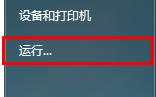
2、在运行对话框中输入“regedit”并点击“确定”打开注册表编辑器。
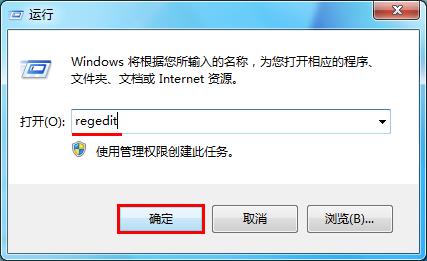
3、接下来在编辑器列表中依次点击文件“HKEY_LOCAL_MACHINE\Software\Microsoft\windowsNT\currentversion\aedebug”,然后将光标移至右侧键值列表中的“Auto”选项,打开右键菜单选择“修改”操作。
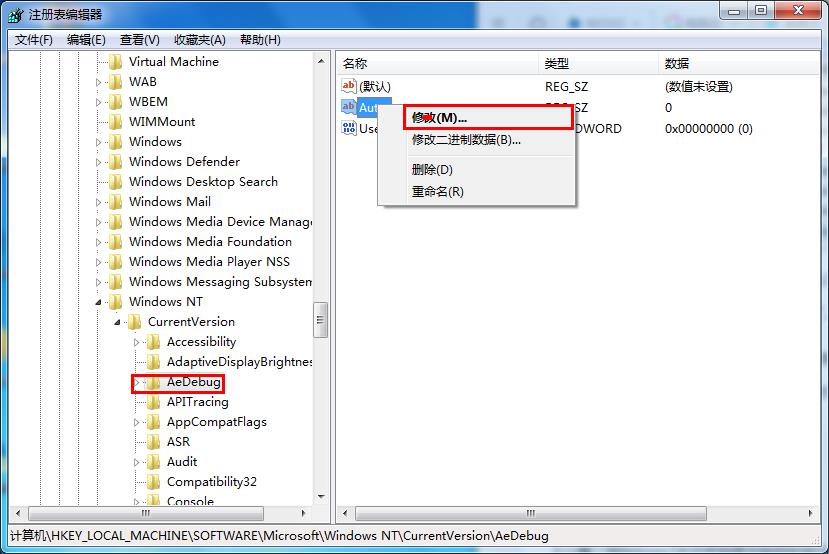
4、在编辑字符串窗口中将数值数据设置为“0”并确定保存修改即可。
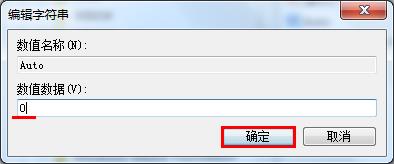
以上就是小编为大家带来的电脑运行程序频繁死机的解决方法。想要解决电脑运行程序频繁死机的问题,通过上述方法进行设置即可。
上一篇:win7系统开机时间长如何解决
Win7教程查看更多

2021-10-05查看详情

2021-10-05查看详情

2021-10-05查看详情

2021-10-01查看详情

Win10教程查看更多

微软宣布Windows 11于10月5日正式上线,尽管这是全新的一代win操作系统,但仍然有很多用户没有放弃windows10。如果你想升级到windows 10系统,用什么方法最简单呢?接下来跟大家分享快速简单安装windows 10系统的方式,一起来看看怎么简单安装win10系统吧。
很不多用户都在使用windows 10系统,windows 10经过微软不断地优化,目前是稳定性比较好的系统,因而也受到非常多人的喜欢。一些windows 7用户也纷纷开始下载windows 10系统。可是怎么在线安装一个windows 10系统呢?下面小编给大家演示电脑怎么在线重装win10系统。
重装系统的方法有很多种,但如果你是电脑初学者,也就是说不太懂计算机,那么建议使用一键重装系统的方法,只需要在装机软件里面选择想要安装的windows操作系统即可,装机软件将自动帮助您下载和安装所选择的系统。接下来以安装win10系统为例,带大家了解电脑新手应该如何重装win10系统。
电脑常见的系统故障为蓝屏、黑屏、死机、中木马病毒、系统文件损坏等,当电脑出现这些情况时,就需要重装系统解决。如果电脑无法正常进入系统,则需要通过u盘重装,如果电脑可以进入系统桌面,那么用一键重装系统的方法,接下来为大家带来电脑系统坏了怎么重装系统。
